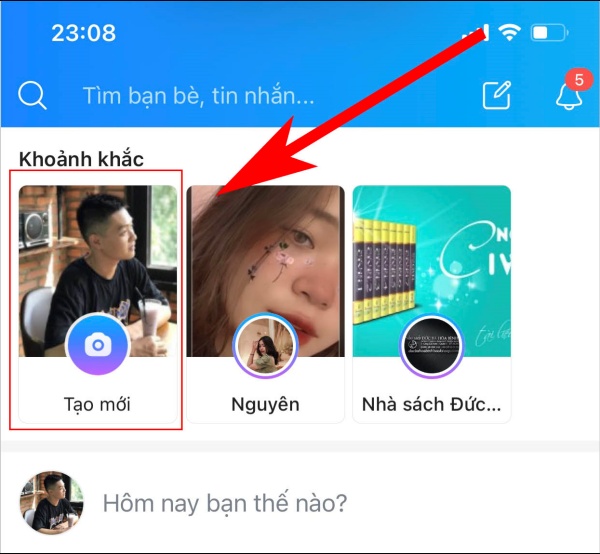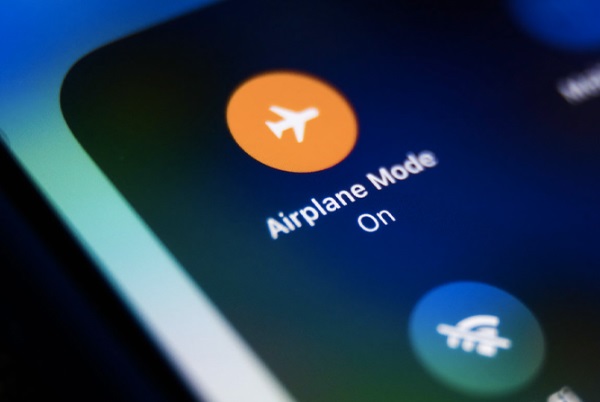Nhiều người đang gặp lỗi Zalo không đăng được khoảnh khắc khiến họ không thể sử dụng tính năng mới mẻ và thú vị này. Bạn cũng gặp tình trạng tương tự? Hãy để Airforcefury gợi ý một vài cách xử lý nhé.
Khoảnh khắc trên Zalo cũng tương tự Story trên Instagram hay Facebook. Vì chỉ tồn tại trong 24h ngắn ngủi nên tính năng này nhanh chóng được mọi người “kết thân”. Dù chưa nổi đình đám như những đoạn tin ngắn trên các nền tảng mạng xã hội nổi tiếng, nhưng Khoảnh khắc vẫn sở hữu một lượng fan cứng cho riêng mình.
Tuy nhiên, không phải ai cũng thoải mái trải nghiệm tính năng Khoảnh khắc trên Zalo. Bởi không ít người đã và đang gặp phải tình trạng Zalo không đăng được Khoảnh khắc, khiến họ không thể “kết bạn” với tính năng này như mong muốn.
Cách khắc phục Zalo không đăng được Khoảnh khắc hiệu quả
Tình trạng không đăng được Khoảnh khắc trên Zalo có thể liên quan tới kết nối mạng, lỗi ứng dụng hoặc do những vấn đề nằm trên chiếc điện thoại của bạn.
Chính vì vậy, khi không may gặp sự cố này, bạn nên tìm đến một vài giải pháp khắc phục sau:
✪ Khởi động lại máy
Thao tác này đơn giản tới mức nhiều người coi thường hiệu quả mà “restart” máy đem lại. Tuy nhiên, đây lại là một thủ thuật hữu ích, giúp giải phóng RAM và giải quyết nhanh chóng nhiều xung đột ở phần mềm. Từ đó, nhiều sự cố bất thường không rõ nguyên nhân cũng được xử lý triệt để.
Khi không thể đăng Khoảnh khắc trên Zalo, bạn đừng bỏ qua thủ thuật truyền thống nhưng không lỗi thời này nhé.
✪ Kiểm tra kết nối mạng
Trong nhiều trường hợp, tính năng Khoảnh khắc trên Zalo không hoạt động chỉ đơn giản là do kết nối mạng trên máy chập chờn mà thôi. Đây là lý do bạn nên kiểm tra kết nối mạng trên máy. Tốt nhất, bạn nên tắt rồi bật lại Wifi (hoặc mạng dữ liệu di động) trên máy. Nếu đang dùng Wifi, bạn có thể chuyển sang dùng 4G/5G hoặc ngược lại.
Liên quan tới kết nối mạng, có một thao tác siêu dễ dàng mà bạn nên áp dụng. Đó là bật rồi tắt chế độ máy bay để reset kết nối mạng trên dế yêu. Khi điện thoại gặp vấn đề ở kết nối Internet, thủ thuật hữu ích này thường đem lại hiệu quả.
✪ Xóa bộ nhớ đệm Zalo
Nếu sử dụng Android, bạn có thể xóa bộ nhớ đệm Zalo với các bước nhanh-gọn-lẹ:
✤ Vào Cài đặt => Ứng dụng => Quản lý ứng dụng.
✤ Sau đó, bạn tìm đến Zalo => Lưu trữ => Xóa bộ nhớ đệm hoặc Xóa dữ liệu là xong.
Ngoài ra, bạn cũng đừng quên đăng xuất rồi đăng nhập lại vào Zalo nhé!
✪ Cập nhật ứng dụng
Khi Zalo gặp phải những sự cố “không mời mà đến”, mọi người lại nhanh chóng cập nhật phiên bản mới nhất cho ứng dụng. Mọi chuyện cũng không có gì phức tạp. Bởi tất cả những gì bạn cần làm chỉ là vào Cửa hàng ứng dụng (CH Play hoặc Appstore), tìm Zalo rồi nhấn nút Cập nhật (nếu có) là được.
Cập nhật Zalo cũng không hề hiệu quả? Nếu vậy, bạn hãy gỡ cài đặt rồi tải lại ứng dụng từ đầu xem sao. Khi cài đặt lại, đừng quên cấp quyền cho Zalo đầy đủ nhé.
Có thể bạn cần:
✪ Lưu ý
✤ Tính năng Khoảnh khắc chỉ có mặt trên Zalo phiên bản app di động. Nếu sử dụng phiên bản web hay PC, bạn không thể sử dụng tính năng này.
✤ Trong trường hợp đã có phiên bản phần mềm mới dành cho điện thoại, bạn cũng nên cập nhật ngay cho máy. Bởi đôi khi, việc update iOS hay Android cũng giúp khắc phục sự cố xảy ra với các ứng dụng trên thiết bị.
✤ Nếu mọi giải pháp kể trên đều “bó tay” với tình trạng Zalo không đăng được Khoảnh khắc, có thể nguyên nhân nằm ở chiếc điện thoại của bạn. Nếu sử dụng một thiết bị cấu hình yếu hoặc có “tuổi đời” cao, bạn dễ gặp phải tình trạng giống mình, đó là không thể đăng Khoảnh khắc lên Zalo dù cố gắng tới đâu. Bởi ở thời điểm hiện tại, Khoảnh khắc của Zalo vẫn còn khá kén chọn, chứ chưa thân thiện với các dòng máy cũ và phổ thông như Story trên Facebook hay Insta.
Dựa trên kinh nghiệm cá nhân, mình đã gợi ý cho bạn một vài thủ thuật giúp khắc phục lỗi Zalo không đăng được Khoảnh khắc. Hy vọng những thông tin này cũng hữu ích với bạn.
Bạn có thể xem thêm nhiều thủ thuật hay ho và hữu ích khác tại Learn With Mee.